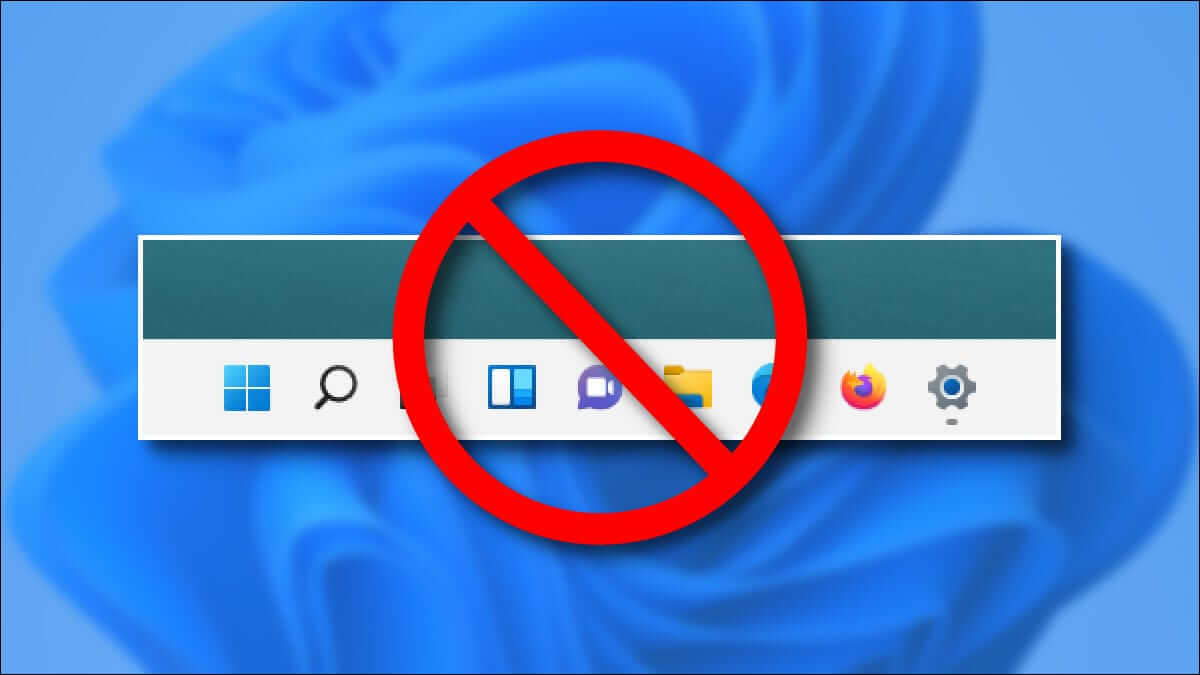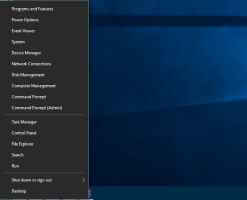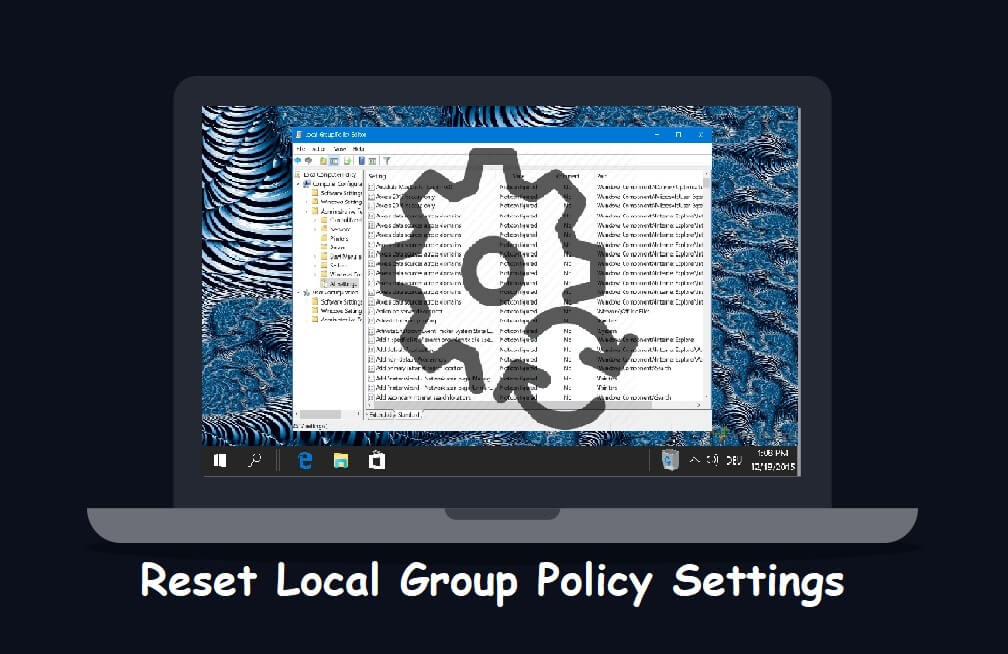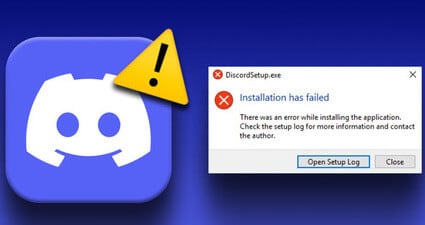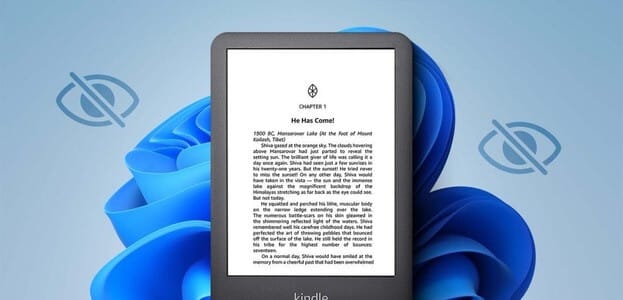Embora o Windows 11 seja uma mudança bem-vinda com o menu Iniciar, barra de tarefas e outras melhorias de design, a atualização não caiu bem com alguns usuários. estava lá Problemas com Bluetooth E Wi-Fi, e às vezes, muitos notam um atraso após a atualização do Windows 11. Se você perceber que seu PC está ficando lento, aqui estão as maneiras de corrigir a lentidão do Windows 11 após a atualização.

A Microsoft lança atualizações do Windows 11 para melhorar a confiabilidade e corrigir bugs no software. Às vezes, as coisas podem ir para o sul e você pode experimentar lag em todo o sistema. Antes de desistir da configuração perfeita, use os truques de solução de problemas abaixo e aproveite as melhorias de velocidade.
1. Desative os aplicativos de inicialização
Após a atualização do Windows 11, a Microsoft pode ter ativado os aplicativos do sistema para iniciar no login. você pode notar começar a correr onedrive ou Microsoft Edge, mesmo quando você não os prefere. Você precisa verificar e desabilitar aplicativos de inicialização irrelevantes nas configurações.
Passo 1: Abrir Menu de configurações do Windows 11 (use as teclas Windows + I) E definir Formulários na barra lateral esquerda.
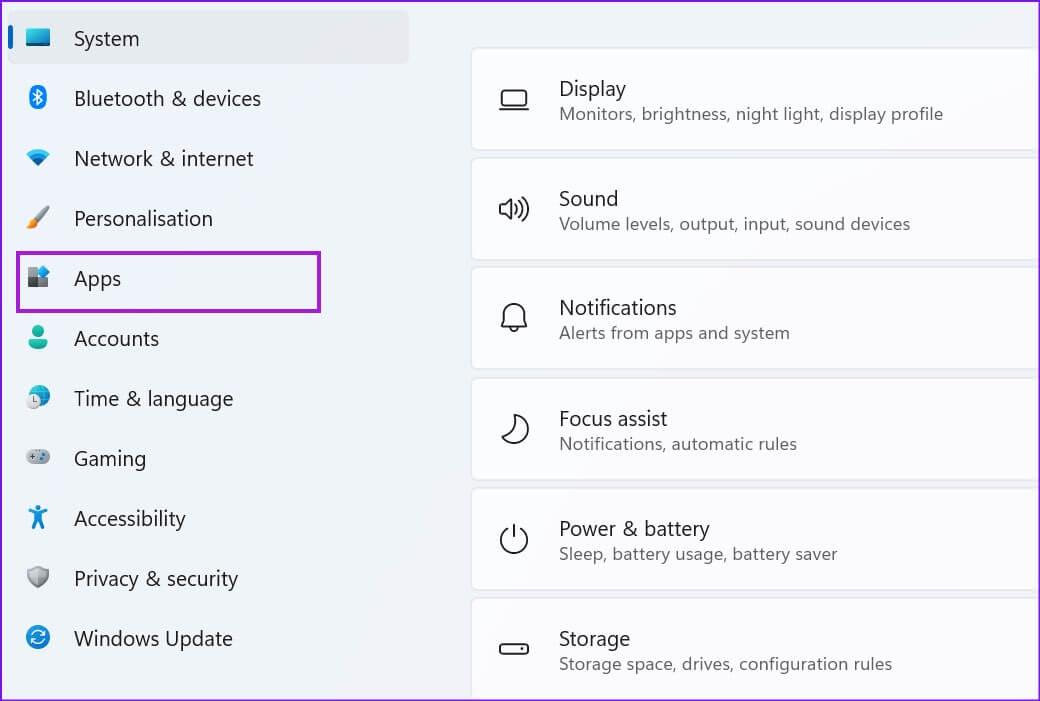
Passo 2: Localizar Menu Iniciar.
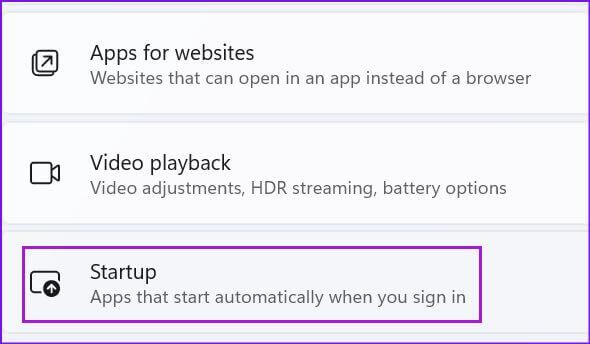
Etapa 3: تحقق من aplicativos de inicialização e seu impacto no sistema.
Passo 4: Desativado Aplicativos e serviços desnecessário quando تسجيل الدخول.
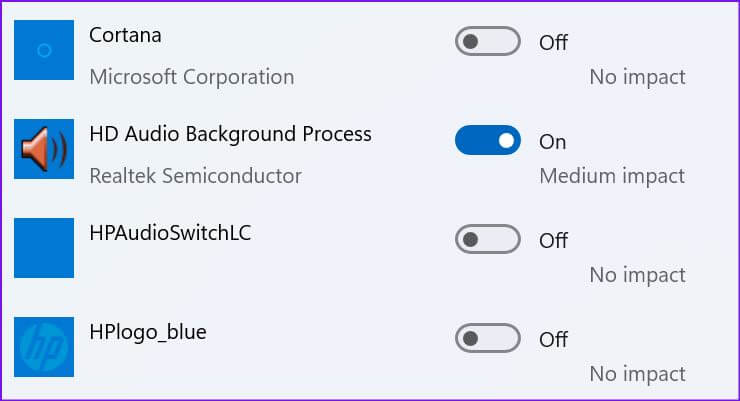
A partir de agora, o Windows será iniciado sem nenhum serviço ou aplicativo em segundo plano que o impeça.
2. Remova aplicativos indesejados
Alguns aplicativos de terceiros podem desenvolver incompatibilidade com o novo sistema operacional em seu PC. Esses aplicativos podem parar de responder ou começar a travar em seu computador. Você precisa atualizar ou remover esses aplicativos (se eles não forem mais necessários).
Passo 1: Corre Menu de configurações do Windows 11 E vai para Seção de aplicativos da seção esquerda.
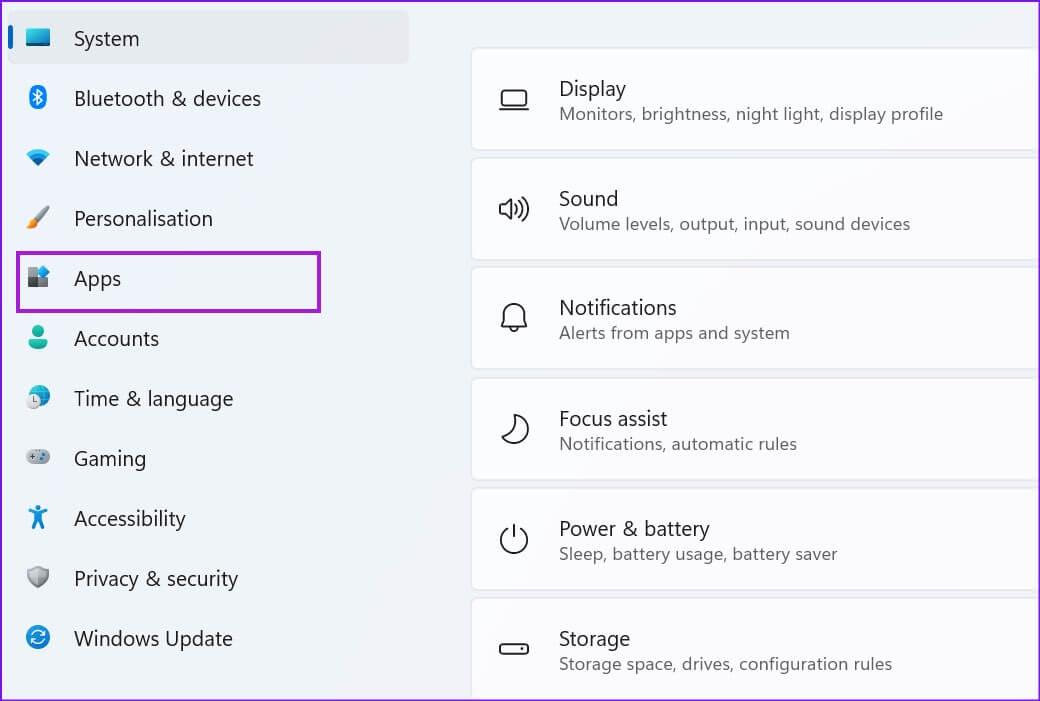
Passo 2: Localizar Aplicativos e recursos.
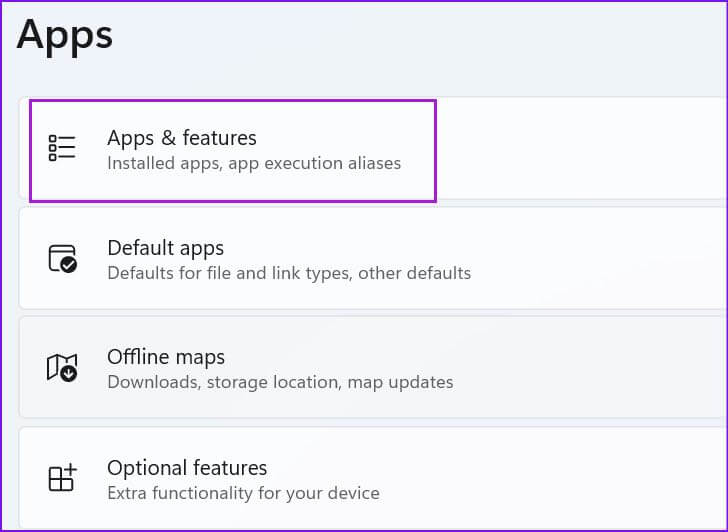
Etapa 3: Olhe para Inscrição Você não precisa especificar Menu de três pontos ao lado dele.
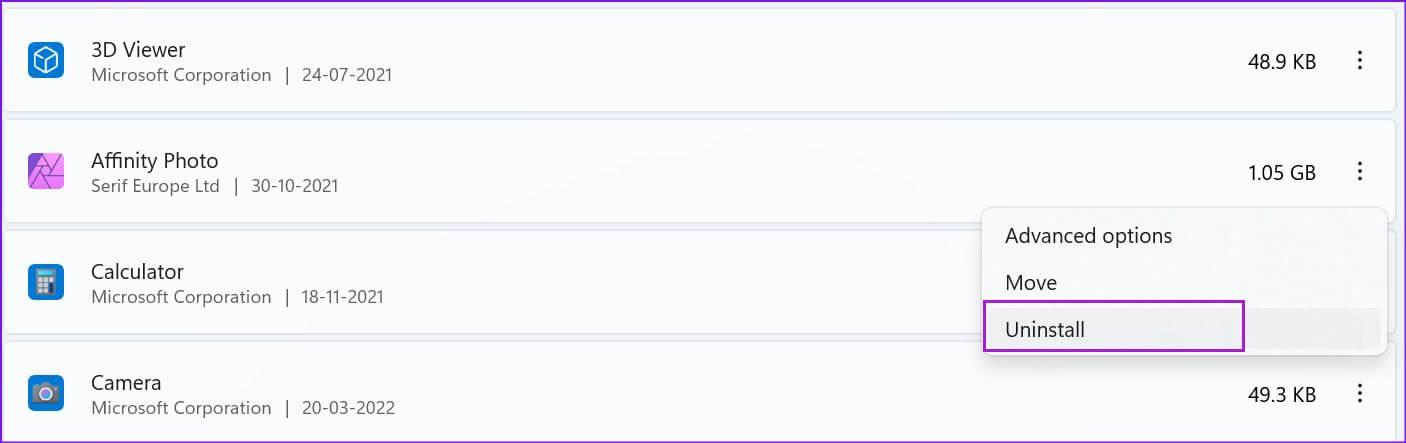
Passo 4: Clique "Desinstalar" E confirme sua decisão.
3. Libere espaço de armazenamento
Ao lidar com pouco ou nenhum espaço de armazenamento em seu computador, você notará atraso nas tarefas diárias. O Windows 11 vem com um gerenciador de armazenamento dedicado para usar. Veja como usá-lo eRecupere algum armazenamento precioso.
Passo 1: Clique em Tecla Windows + I ligar Configurações. في Aba Sistema Na coluna da esquerda, selecione Armazenamento No painel direito.
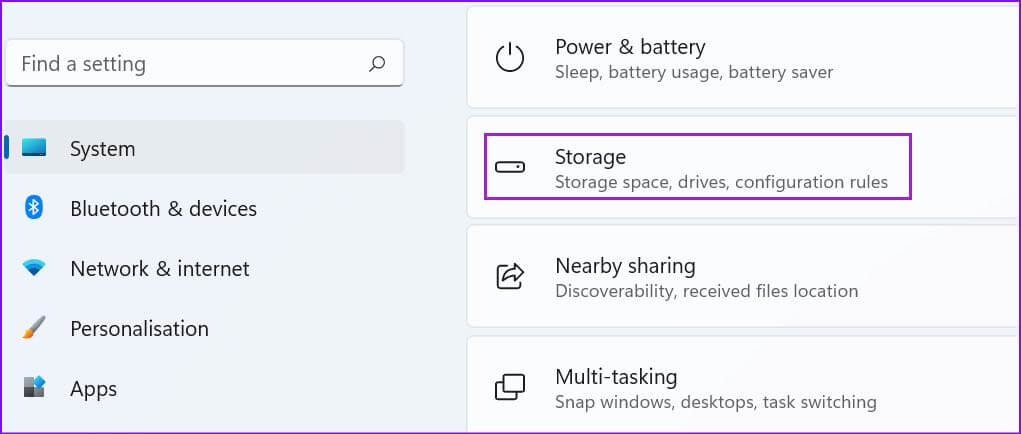
Passo 2: checar Arquivos temporários e remova-os da lista a seguir.
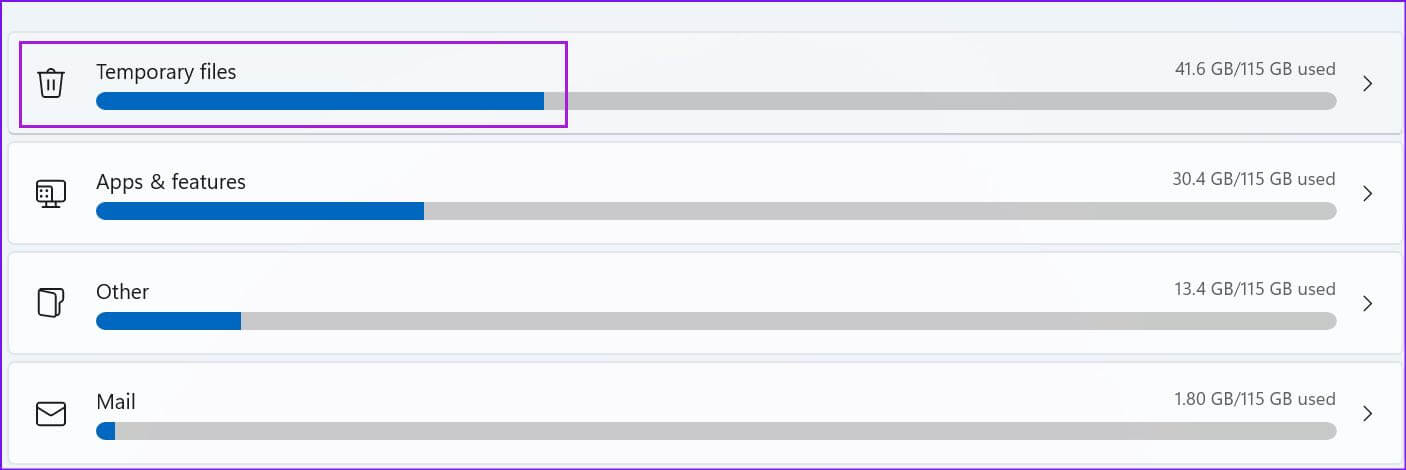
Você pode ativar a alternância do sensor de armazenamento para liberar espaço automaticamente, excluir arquivos temporários e gerenciar o conteúdo da nuvem disponível localmente no mesmo menu Armazenamento.
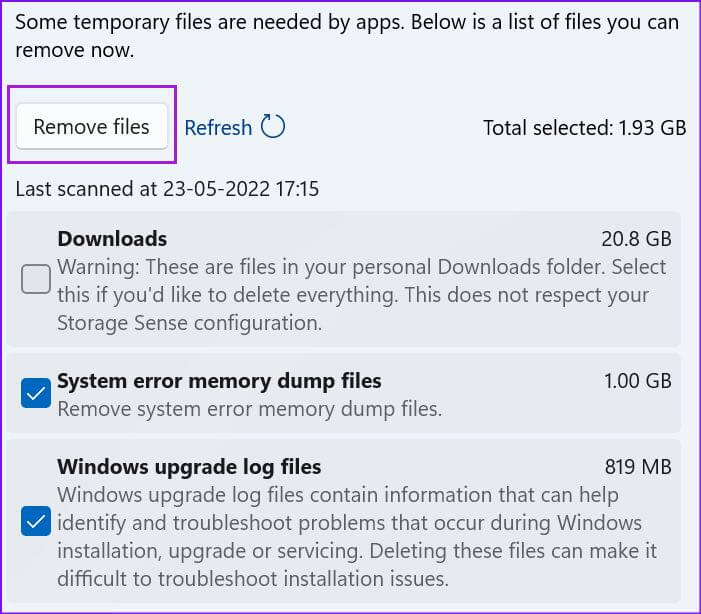
Nota: Sempre mantenha uma quantidade adequada de armazenamento livre antes de baixar qualquer atualização importante do sistema operacional.
4. Baixe atualizações opcionais
Quando você instala a atualização do Windows 11 em seu computador, ela ignora as atualizações opcionais. Se você notar um atraso após uma atualização bem-sucedida, precisará instalar essas atualizações opcionais.
Passo 1: Clique em Tecla Windows + I لفتح Configurações E seguir em frente para Windows Update.
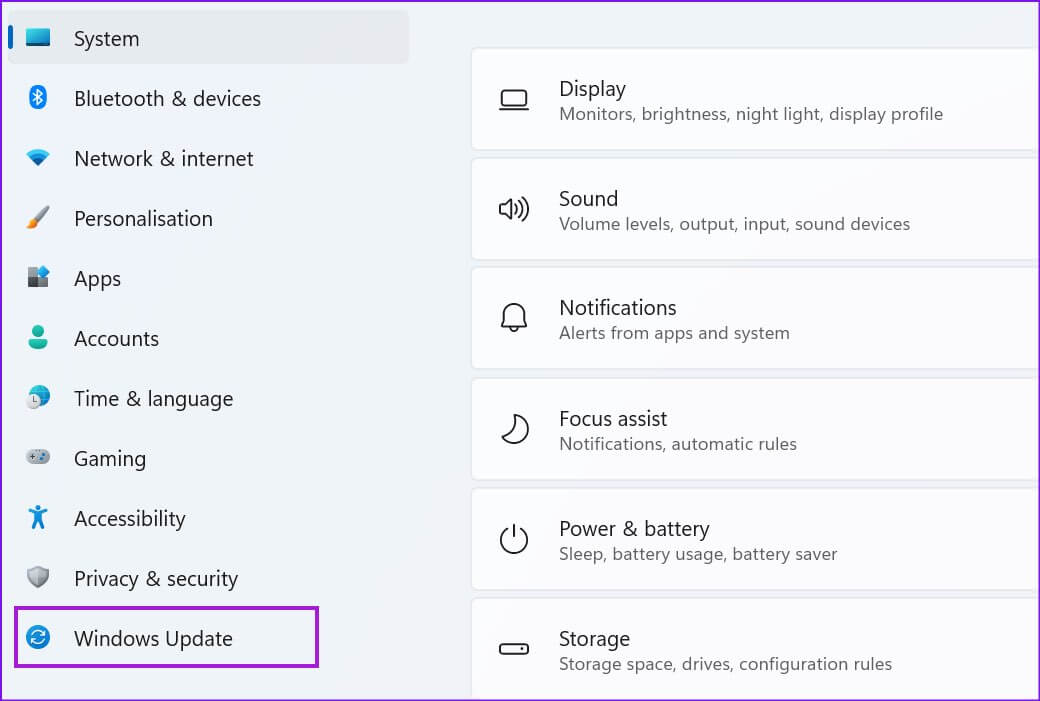
Passo 2: Localizar Opções avançadas.
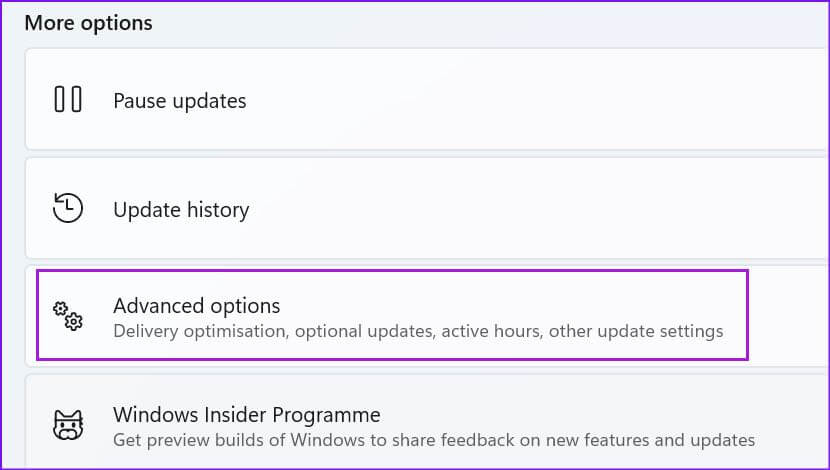
Etapa 3: Verifique se há atualizações opcionais Menu de opções Incremental.
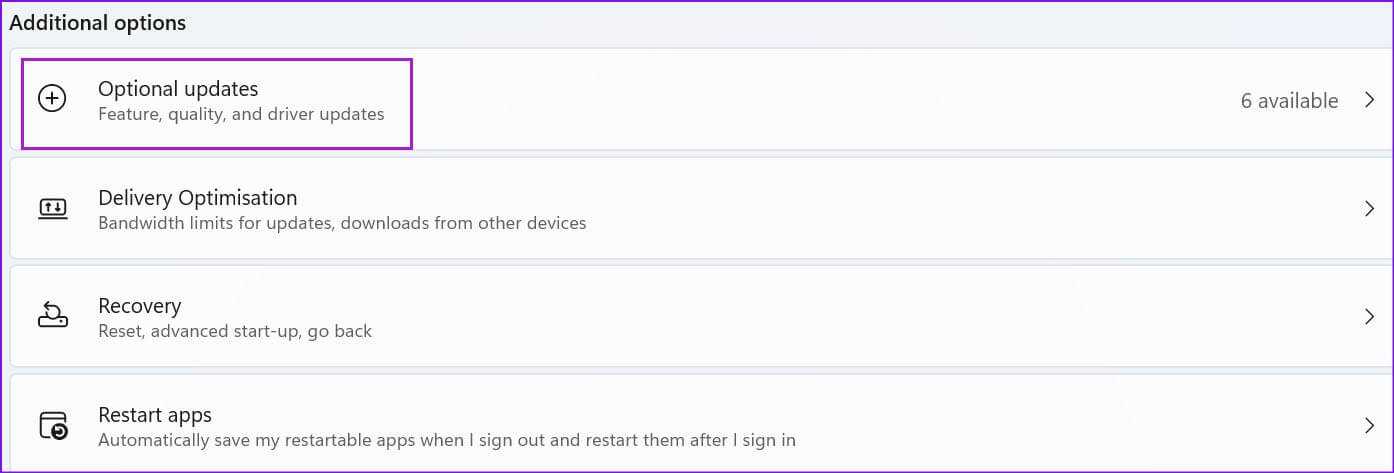
Passo 4: selecionar tudo Atualizações de drivers pendente e pressione Botão de download e instalação.
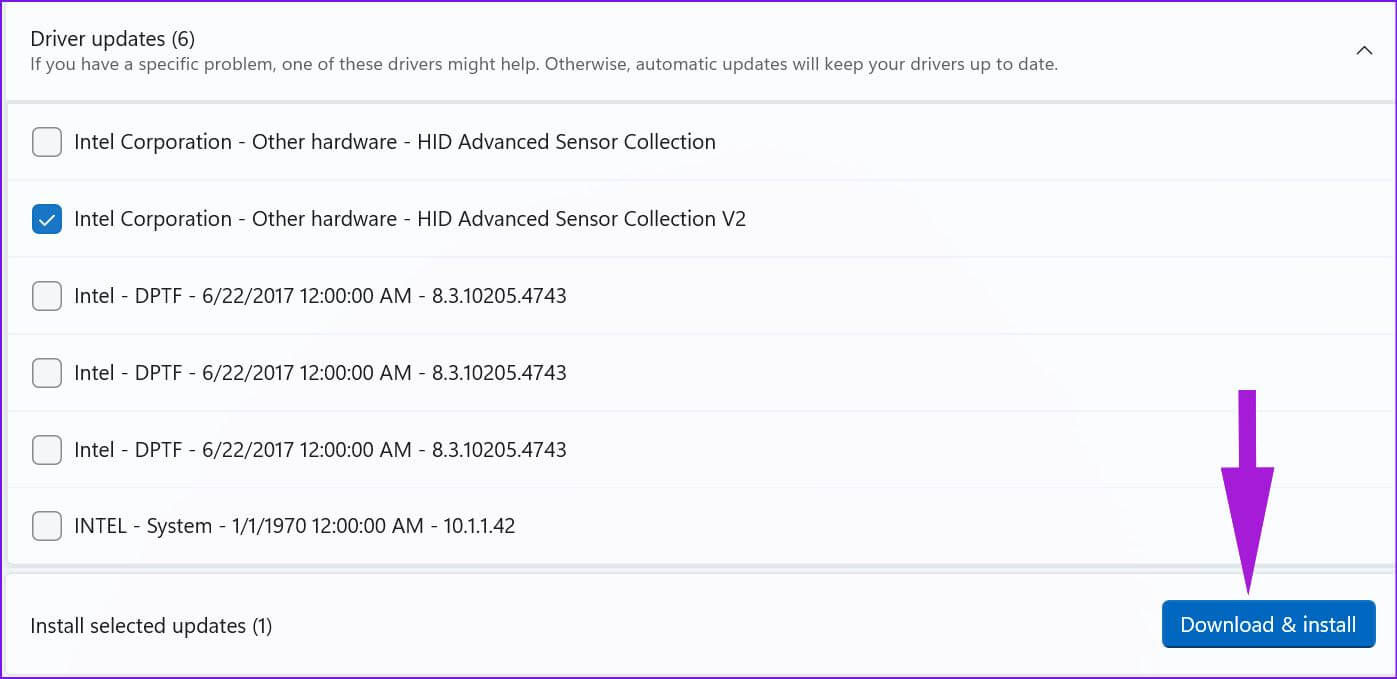
Comece a usar o seu PC com Windows e você não notará o atraso no uso diário.
5. Execute o diagnóstico do sistema
Se houver uma falha de hardware em seu computador após a atualização do Windows 11, você notará um atraso e a experiência do computador parecerá um empecilho. Seu computador vem com software de diagnóstico de sistema integrado. No mínimo, os fabricantes de laptops e computadores de mesa estão empacotando aplicativos de diagnóstico de hardware dedicados. Se o seu computador não tiver, você pode pular esta solução.
Observação: usaremos as etapas para um laptop HP. O mesmo pode ser diferente no seu computador.
Passo 1: Abrir Aplicativo HP Support Assistant.
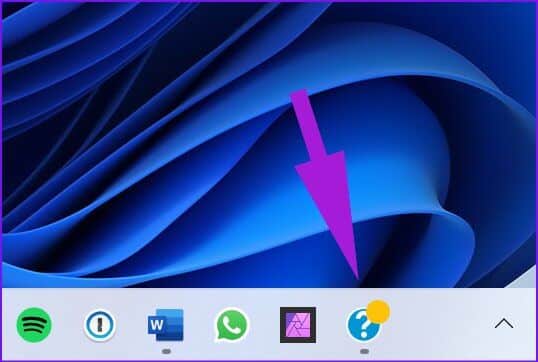
Passo 2: Localizar Executar diagnósticos de hardware No menu principal.
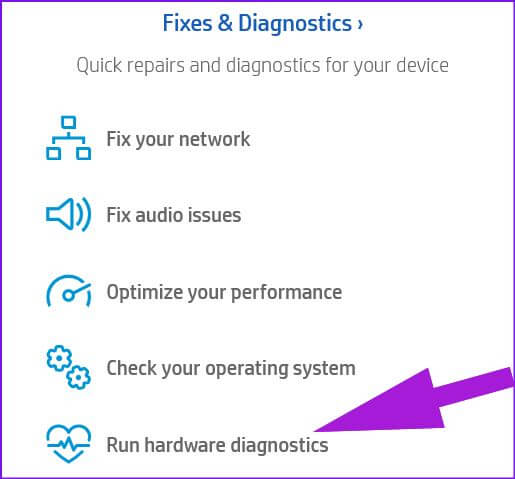
Etapa 3: Clique Testes de componentes na barra lateral esquerda.
Passo 4: Ative a marca de seleção ao lado de todos os componentes e selecione o botão Reproduzir uma vez.
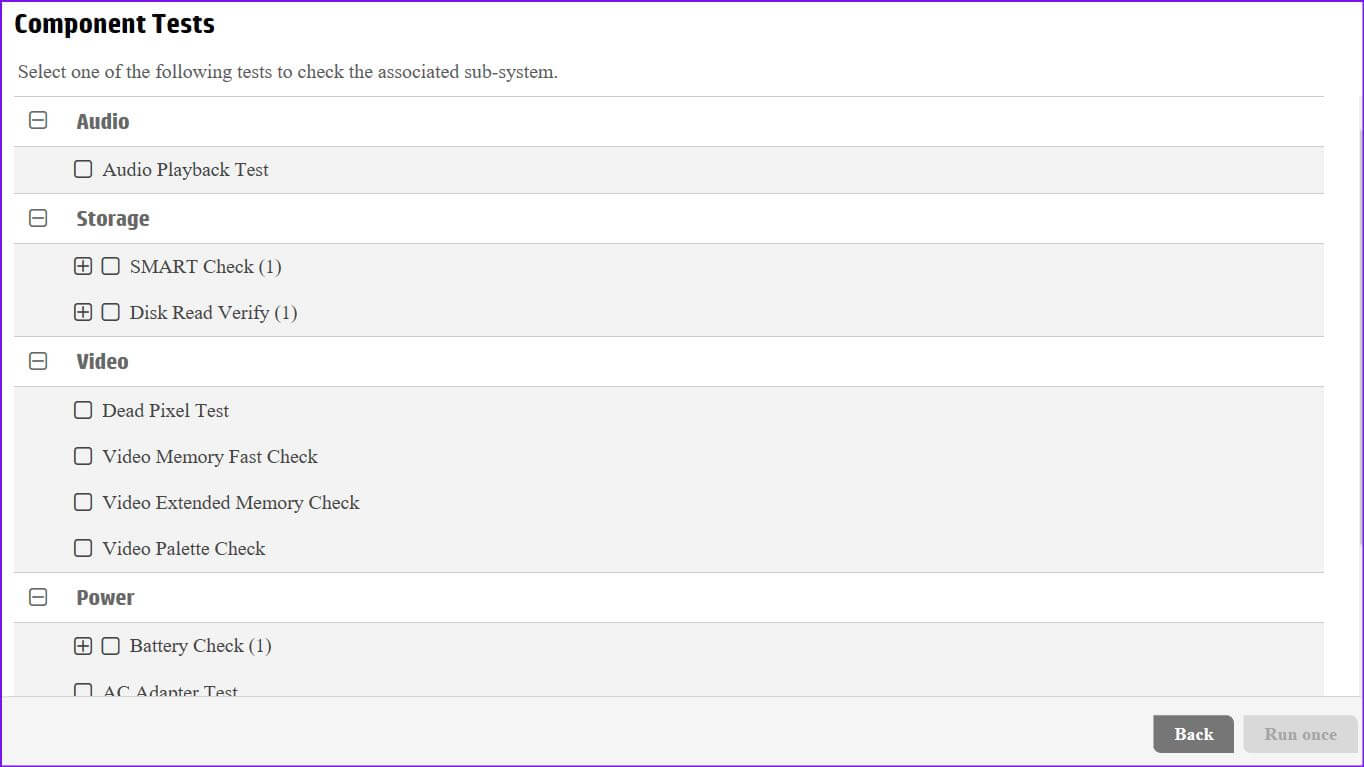
Da mesma forma, você pode executar verificações do sistema para garantir que os principais componentes estejam funcionando corretamente.
6. Verifique a temperatura do computador
Se o seu computador estiver esquentando após a atualização do Windows 11, você verá atrasos no sistema aqui e ali. Consulte nosso artigo dedicado sobre como reduzir a temperatura da CPU no PC. Você pode verificar, tomar as medidas necessárias para reduzir o calor e tentar usar o computador novamente.
7. Volte para a versão anterior do sistema operacional
Ainda está percebendo um atraso depois de executar todas as etapas acima? A Microsoft pode ter lançado uma atualização com erros do Windows 11. Você tem a opção de restaurar a versão do Windows em seu PC.
Passo 1: Clique em Tecla Windows + I لفتح Aplicativo de configurações E definir O sistema na barra lateral esquerda.
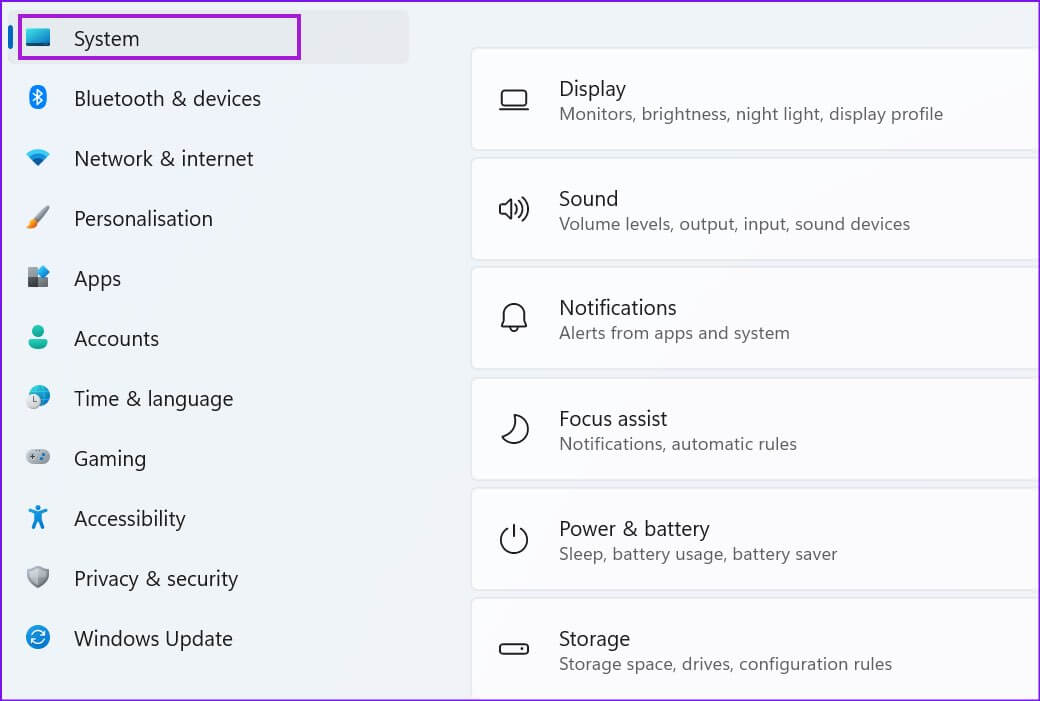
Passo 2: Role para baixo e selecione Retorno.
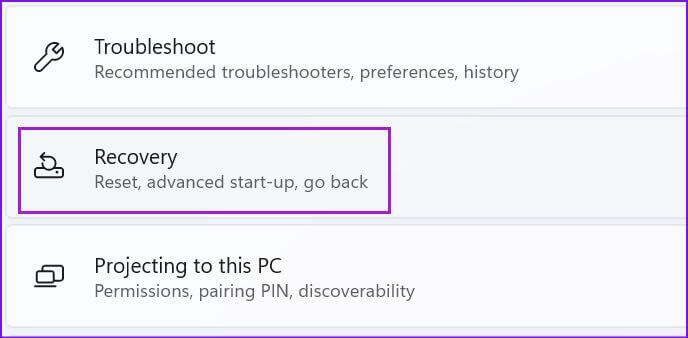
Etapa 3: Localizar Botão "voltar Dentro de Lista de opções de recuperação.
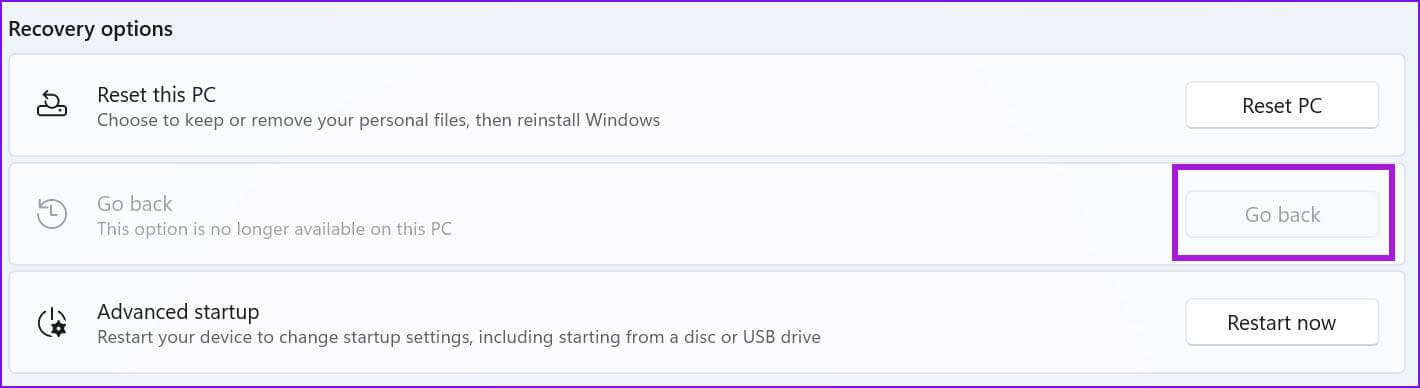
Siga as instruções na tela e comece a usar um Windows estável e suave em seu PC.
8. Execute uma verificação de segurança do Windows
Arquivos maliciosos ou corrompidos também podem ser a principal razão por trás da lentidão do sistema. Você não precisa depender de aplicativos antivírus de terceiros para localizar e remover esses arquivos. A ferramenta de segurança do Windows da Microsoft deve fazer o trabalho.
Passo 1: Clique em Chave do Windows , E procure Segurança do Windows , E pressione Entrar para abrir o aplicativo.
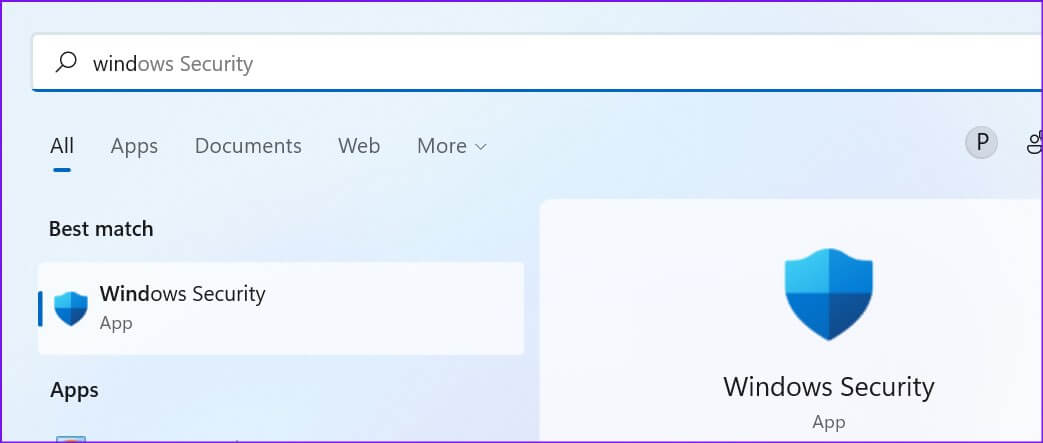
Passo 2: Localizar Proteção contra vírus e ameaças na barra lateral esquerda.
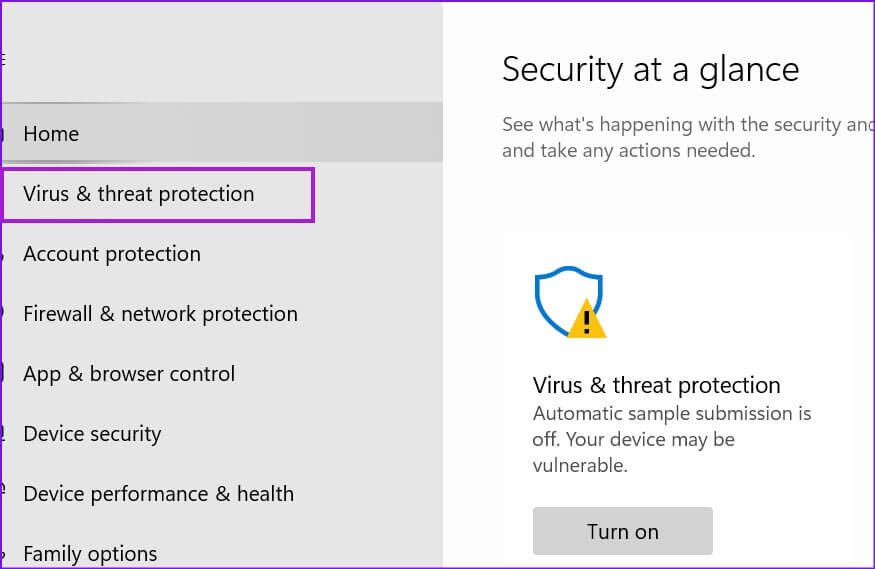
Etapa 3: Clique Botão de verificação rápida E execute uma verificação completa no seu computador.
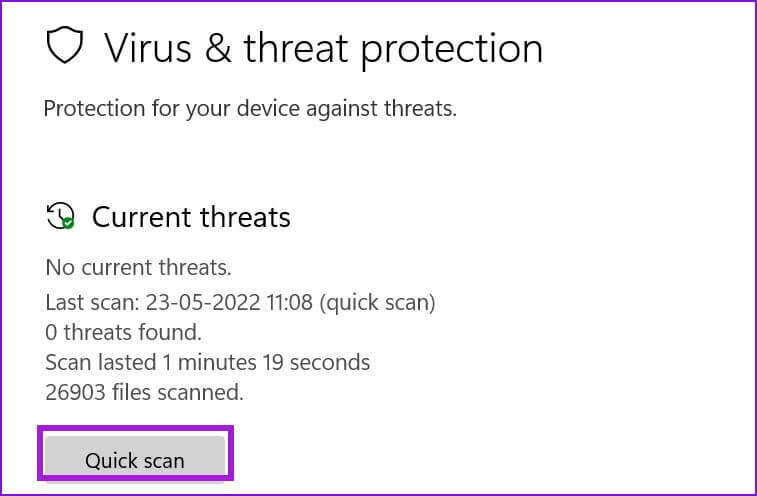
Depois que a Segurança do Windows localizar e remover esses arquivos, reinicie o computador.
MANTENHA SEU PC WINDOWS 11 ATUALIZADO
As atualizações do Windows chegam para melhorar sua experiência de computação. No entanto, quando o Windows 11 fica lento após uma atualização, ainda é possível corrigi-lo antes que você decida instalá-lo novamente. Use as soluções acima para corrigir o Windows 11 lento após a atualização no seu PC rapidamente. E se você encontrou outro truque, mencione-o nos comentários abaixo.